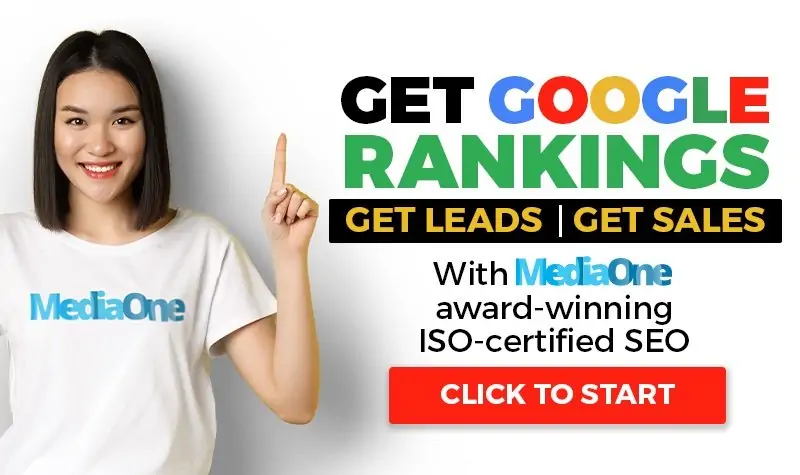YouTube ブランド アカウントの設定方法 (ステップ バイ ステップ ガイド)
公開: 2022-09-21ストーリーテリングは子供だけのものではありません。 最も成功しているフォーチュン 500 企業でさえ、語るべきエキサイティングなストーリーを持っています。
確かに、ストーリーは心をつかみ、そして最も重要なこととして、顧客の財布を勝ち取ります。しかし、ストーリーを伝えるのにビデオ以上の方法はありません。
現状では、ビデオは今日のコンテンツ消費の最も人気のある選択肢です。
これを裏付ける統計は次のとおりです。
2020 年には、消費者の 96% がオンライン動画の消費を増やしたと答えています。 10 人中 9 人が、ブランドや企業の動画がもっと見られると予想していると答えています。
2022 年の時点で、調査によると、平均的な人は1 日あたり 100 分オンライン動画を視聴しています。
これらの統計により、ビデオは無視できなくなります。
新しいことを発見したり学びたいと思ったとき、人々は常に YouTube にアクセスします。
ブランドや会社について話したり、事業分野に関連する特定のことを行う方法を説明したりする YouTube 動画を作成することで、顧客との個人的なつながりを築き、見込み顧客の新しい視聴者にすべて無料でリーチできます。
無料のビジネス YouTube チャンネルを開始する

ビジネス用の YouTube チャンネルを持つことの最大の利点は、無制限の動画を無料でアップロードできることです。
また、他のソーシャル メディア プラットフォームとは異なり、YouTube ではチャンネルを別のブランド アカウントに接続できます。
YouTube ブランド アカウントとは
YouTube ブランドまたはビジネス アカウントは、個人の YouTube アカウントを通じて有効にして管理できるビジネス アカウントです。 このアカウントは、独自の名前、コンテンツ、ブランディングを使用して、ビジネスに独自の存在感を与えることを目的としています。
さらに、チャネル マネージャーをアカウントに追加できます。 これにより、コンテンツ作成者のチームと協力し、プラットフォームでチャンネルを宣伝および宣伝することが非常に簡単になります.
1 人の努力に頼るのではなく、職務を作成し、コンテンツ クリエーターのチームに割り当てて、チャンネルをアップロードして成長させることができます。
YouTube ブランド アカウントに接続する 5 つの理由
多くの民間および公的機関が YouTube で動画を公開しています。YouTube は、2 番目にアクセス数の多い検索エンジンです (親会社の Google に次ぐ)。
それでも、彼らのほとんどは、YouTube ブランド アカウントを確保するためのプロの動きをまだ行っていません。
あなたがその 1 人なら、できるだけ早くそれを行うべき 5 つの理由を次に示します。
#1。 YouTube ブランド アカウントを保護してセキュリティを強化する
誰かの YouTube アカウントがハッキングされたという事件を聞いたことがあるでしょう。
インターネットには、そのような話があふれています。
幸いなことに、ブランド化されたビジネス アカウントを保護することで、誰かがあなたの YouTube アカウントをハッキングする可能性を大幅に減らすことができます。
まず、Google アカウントへのアクセスを必ずしも許可しなくても、YouTube チャンネルへのアクセスを許可できます。
閲覧者には、あなたのメール アドレスや名前は表示されません。 Google アカウントとブランド アカウントが関連付けられることはありません。
より良いことに、1 つのブランド アカウントを使用して複数の YouTube チャンネルを管理できます。 そのため、複数の YouTube チャンネルを持っている人にとって理想的なアカウントです。
#2。 チームコラボレーション
ブランド アカウントには、所有者と管理者の 2 種類のアクセス権があります。
アカウント所有者は、アカウント マネージャーを追加または削除できます。 また、動画の管理、ビジネス情報の編集、コメント セクションでの視聴者とのやり取りもできます。
マネージャーはそれほど制限されていません。 管理者の追加と削除を除いて、所有者が行うすべての操作を行うことができます。
#3。 カスタマイズ
ブランド アカウントを登録すると、チャンネル名と URL を選択できるようになります。
通常、YouTube はメール アドレスに基づいてチャンネルに名前を付けます。 これでは、視聴者がオンラインで情報を入手する際に求める信頼性が得られません。
プロのヒントをいくつかご紹介します。
- ソーシャル メディア プラットフォーム全体で代理店の名前または URL と一致する名前と URL を選択する必要があります。 たとえば、チャネル名と URL として MediaOne を引き続き使用します。 チャンネルを検索している視聴者を混乱させる可能性があるため、他のものを選択しても意味がありません。
- YouTube のカスタマイズ機能を活用する
次に、YouTube のカスタマイズ機能を最大限に活用します。 何をすべきかについてのいくつかのアイデアを次に示します。
- わかりやすいチャネルの説明を書きます。 説明は、チャネルが行うすべてのことを要約する必要があります。 説明にいくつかの役立つリンクを必ず含めてください。
- チャンネルの魅力的なサムネイルを選択してください
- チャンネルをウェブサイトや他のソーシャル メディア ハンドルにリンクする
- ビデオを見た後に視聴者が次に何をすべきかをガイドする終了画面を追加します
- プロフィール写真とチャンネル バナー全体でブランディングを展開する
#4。 測定
ブランド アカウントを使用すると、進捗状況を簡単に追跡および測定できます。
これは、視聴時間レポート、視聴者エンゲージメント、インタラクション レポート、収益レポート、人口統計に関するデータを含む Analytics へのアクセス権が付与されるためです。
このデータは、YouTube の取り組みとプロモーション リソースを最大限に活用する方法を示します。
Studio 権限とブランド アカウントの役割の違い
ブランド アカウントの役割の違いは、アクセスの粒度レベルです。
所有者は一番上にあり、閲覧者は一番下に表示されます。
| スタジオの役割 | ブランド アカウントの役割 | ||
| オーナー |
| プライマリ所有者 | チャンネル所有者に許可されているすべてのことを実行できます |
| マネジャー |
| オーナー | 彼らはすべてを行うことができます |
| 編集者 |
| マネジャー | 以下を除くすべてを行うことができます。
|
| 編集者 (限定) |
| ||
| ビューアー |
| コミュニケーション マネージャー | 彼らは文字通り YouTube で何もできません |
| 閲覧者限定 |
収益データにアクセスできない | ||
YouTube ブランド アカウントの設定方法 (ステップ バイ ステップ ガイド)

YouTube ブランド アカウントを設定するには、個人の YouTube アカウントが必要です。 アカウントを持っていない場合は、先に進む前にアカウントを作成することをお勧めします。
すでにアカウントをお持ちの場合は、ステップ 1 をスキップしてステップ 2 に進み、セットアップ プロセスを開始してください。
ステップ 1: 個人の YouTube アカウントを作成する方法 (既にアカウントをお持ちの場合はスキップしてください)
すでにアカウントをお持ちの場合は、ログインして YouTube ブランド アカウントを作成してください。
それ以外の場合は、Google ホームページにアクセスし、ページの右上隅にあるサインイン アイコンをクリックします。
このボタンをクリックすると、サインイン ボックスが表示されます。
次に、「アカウントの作成」をクリックして、姓、名、ユーザー名、パスワードを入力します。
ここで本質的に行っていることは、Gmail アカウントの作成であることに注意してください。 すでに Gmail アカウントをお持ちの場合は、このプロセスをスキップして、Gmail にログインするだけでもかまいません。
ここで選択した名前は、YouTube チャンネルや他の Google アカウントにも表示されることに注意してください。 ということで、ガッツリ選びます。
名前が 6 語の場合は、最初の 3 語を名、最後の 3 語を姓として使用します。
会社名が 2 つの単語 (MediaOne など) で構成される場合は、最初の単語 (Media) を名として、最後の単語 (One) を姓として使用します。
選択するユーザー名は、ブランドまたはビジネスを反映している必要があります。
Google では、既存の会社の住所を使用することもできます。
Google から、Google アカウントを確認するためのメール メッセージが送信されます。 また、利用規約に同意するよう求められます。
これらの簡単な手順をすべて完了したら、youtube.com にアクセスします。それだけです。 個人の YouTube チャンネルを作成したことになります。
ステップ 2: YouTube ブランド アカウントを設定する
個人アカウントの作成が完了したら、YouTube ホームページの右上隅にあるプロフィール アバターをクリックして、ブランド アカウントを作成します。
設定をクリックします。
新しいチャンネルを作成する「アカウント設定」に移動します。
「新しいチャンネルを作成」をクリックします。
ここで、ブランド アカウントを作成します。
ブランドに合った名前を選択してください。 私たちの場合、「MediaOne Marketing」のようなものを選ぶかもしれません。
ブランド アカウント名は、YouTube でのビジネスを表します。 ウェブサイトの名前や他のソーシャル メディア アカウントで使用している名前と一致している必要があります。
ブランド アカウント名を入力したら、[作成] をクリックします。 YouTube ブランド アカウントが正常に作成されました。
YouTube ブランド アカウントにマネージャーを追加する方法
ここからが興味深いところです。
ブランド アカウントには複数の管理者を追加できます。 アイデアは、チーム アップロードを作成し、宣伝するビデオ コンテンツをさらに増やすことです。
個人アカウントでは、チャンネル マネージャーを 1 人だけ追加できます。 しかし、ブランド アカウントを使用すると、それらのいくつかを行うことができます。
コンテンツ作成者のチームと協力して作業できます。
チャンネルの所有者であるということは、いつでも管理者を追加および削除できることを意味します。 ビジネス情報の編集、視聴者との交流、動画の投稿と管理もできます。
マネージャーを追加して、マネージャーの追加と削除以外のすべてにアクセスできるようにすることができます。 それが唯一の制限です。 それ以外の場合は、ほとんどすべてを行うことができます。
では、どのようにマネージャーを追加しますか?
- 個人の YouTube アカウントにサインインすることから始めることができます。これは、ブランド アカウントの作成に使用したものと同じアカウントです。
- YouTube ホームページの右上隅にあるプロフィール アバターをクリックし、[アカウントの切り替え] を選択します。
- ブランド アカウントを選択します。
- 次に、YouTube のホームページに戻り、プロフィール アバターをクリックします。 「設定」をクリックします。
- 「マネージャの追加または削除」をクリックします。 」
- 「権限の管理」をクリック
名前または電子メール アドレスを使用して招待できます (間違った人に招待状が送信されないように、電子メール アドレスを使用することをお勧めします)。
名前または電子メールを追加したら、次に行うことは、役割を割り当てることです。 作業には 2 つのオプションがあります: (所有者または管理者)。
所有者として追加すると、他の管理者を追加または削除できます。 そのため、それほど権限を与えたくない場合は、管理者としてのみ追加することをお勧めします。
すべてのマネージャーを追加したら、追加する必要があります。[招待] をクリックして招待状を送信します。
最後に「完了」をクリックすれば、ほぼ完了です。 YouTube ブランド アカウントに管理者を追加しました。
複数のマネージャーを追加して、異なる役割を割り当てることをお勧めします。
たとえば、コミュニケーション マネージャーの役割を一部のマネージャーに割り当てることができます。 これにより、できることが制限され、視聴者のレビューにのみ返信できるようになります。
電話で 2 段階認証が有効になっている場合は、確認コードを電話に送信するように求められます。 [コードを送信] をクリックし、電話で受け取ったコードを入力して続行します。
「権限の管理」をもう一度クリックします。 ポップアップ ボックスが表示されます。 ボックスの右上隅にあるプロファイル アイコンをクリックして、ユーザーを追加します。
ブランド アカウントのカスタマイズ
ブランド アカウントを作成したら、それを確認して、いくつかの調整を行います。 ビデオ コンテンツの公開を開始する前に、チャンネルにプロフェッショナルな魅力を与えるためにカスタマイズする必要があるいくつかの項目を以下に示します。
#1。 チャンネルの説明を追加する
チャンネルの説明を追加するには、プロフィール アバターをクリックして [あなたのチャンネル] に移動します。
その後、「CUSTOMIZE CHANNEL」ボタンをクリックします。
次に、「基本情報」をクリックして、テキストの説明ボックスに説明を追加します。
チャンネルの説明を追加する以外にも、このページでさらに多くのことができます。
たとえば、Web サイトやブログなど、閲覧者と共有したいサイトのリストにリンクを追加できます。
メールアドレスを追加することもできます。 人々はこのメールを使用して、あなたのビジネスに連絡したり、問い合わせたりすることができます。
ここに入力したメールは、YouTube チャンネルの概要セクションにも表示されます。
説明には、会社の宣伝文句を使用するか、コアバリューについて何かを書くことができます。
あなたのビジネスが何をしているかを説明するときは、簡潔で要点を明確にするようにしてください。 また、自然に適合する場合は、いくつかの関連するキーワードをこっそり入れたいと考えています.
これは、チャンネルの SEO に役立ち、誰かが Google や YouTube で検索したときにウェブサイトを簡単に見つけられるようにする必要があります。
#2。 メールアドレスを入力してください
メールアドレスも入力することをお勧めします。
顧客があなたに連絡することを決めたとき、彼らは使用できる電子メール アドレスを持っている必要があります。
定期的にチェックする標準のメール ([email protected]) を使用したい。
少なくとも 1 つのオープンなコミュニケーション ラインを維持することで、ビジネスに多くのメリットがもたらされます。
まず、あなたは現実的になります。 あなたの顧客はまた、彼らがあなたに直接連絡できるという事実を高く評価します.
また、ソーシャル メディア プロファイル (特に Facebook、Twitter、Instagram、LinkedIn) へのリンクも含めます。
これらのリンクは、チャンネル アートにアイコンとして重ねて表示されます。
最初のアイコンはテキストとともに表示され、残りはアイコンのみになります。 したがって、最も重要なソーシャルを最初に含め、残りをその後に含める必要があります。
注目のチャンネル
YouTube では、ブランド アカウントで所有および管理している他のチャンネルを紹介できます。
チャンネルを追加するには、YouTube にアクセスしてプロフィール アイコンをクリックします。 次に、[あなたのチャンネル] に移動し、[チャンネルをカスタマイズ] をクリックします。
左側のメニューで、[YouTube Studio] => [カスタマイズ] をクリックします。
「おすすめチャンネルを追加」ボタンをクリックします。
次に、セクションに名前を付けます。 チャンネルの名前と対応する URL を入力します。
これらのチャンネルに登録する必要はありません。
チャンネルはいくつでも追加できます。
YouTube では、これらのチャンネルを注文することもできます。 だから、先に進んで、あなたが適切だと思う方法でそれらを注文してください.
リストからチャンネルを削除するには、ゴミ箱アイコンを使用します。
いつでも戻って鉛筆アイコンをクリックして、チャネル リストを変更できます。
「おすすめチャンネル」リストを追加すると、視聴者は投稿した動画のチャンネルを表示できるようになります。
「おすすめチャンネル」オプションが表示されないのはなぜですか?
アカウントでおすすめのチャンネル オプションを見つけようとしても見つからない場合は、チャンネルにまだ動画をアップロードしていないことが原因です。
Google では、チャンネルにコンテンツがある場合にのみ、注目のチャンネル機能を使用できることに注意してください。
コンテンツをアップロードしたくないが機能にアクセスしたい場合は、プレイリストを作成するとうまくいくはずです. 必ず楽しいタイトルを付けてください。
チャンネルのアイコンとアート
あなたの仕事はまだ半分しか終わっていません。
ブランディングにも取り組む必要があります。チャンネルのプロフィール写真、バナー画像、ビデオの透かしを変更します。
もう一度、[YouTube に移動] をクリックし、チャンネル アイコンをクリックします。
「あなたのチャンネル」に行き、「CUSTOMIZE CHANNEL」ボタンをクリックします。
「ブランディング」をクリックします。
ここで、プロフィール写真、バナー画像、動画の透かしを変更します。
あなたのチャンネルが YouTube に表示されるたびに、チャンネルの画像が表示されます (動画やコメントの横など)。
プロフィール写真の推奨仕様は 98 x 98 ピクセルです。
また、画像が 4MBS 以下であることも確認する必要があります。
GIF または PNG のみを使用できます (アニメーションは使用できません)。 詳細については、 YouTube の画像に関するコミュニティ ガイドラインをご覧ください。
バナー画像はチャンネルの上部に表示されます。 デバイス間で最良の結果を得るには、画像サイズを 2048 x 1152 ピクセルに制限することをお勧めします。
また、画像のサイズは 6 mbs 以下である必要があります。
ビデオ透かしは、ビデオ プレーヤーの右隅にあるビデオにオーバーレイされます。 ロゴをビデオの透かしとして使用します。
画像サイズを 150 x 150 ピクセルに制限したいとします。
また、画像は PNG、BMP、GIF、および JPEG (アニメーションなし) である必要があります。
ファイルサイズも1Mb以下にしてください。
ビジネスに YouTube チャンネルを持つ 7 つのメリット
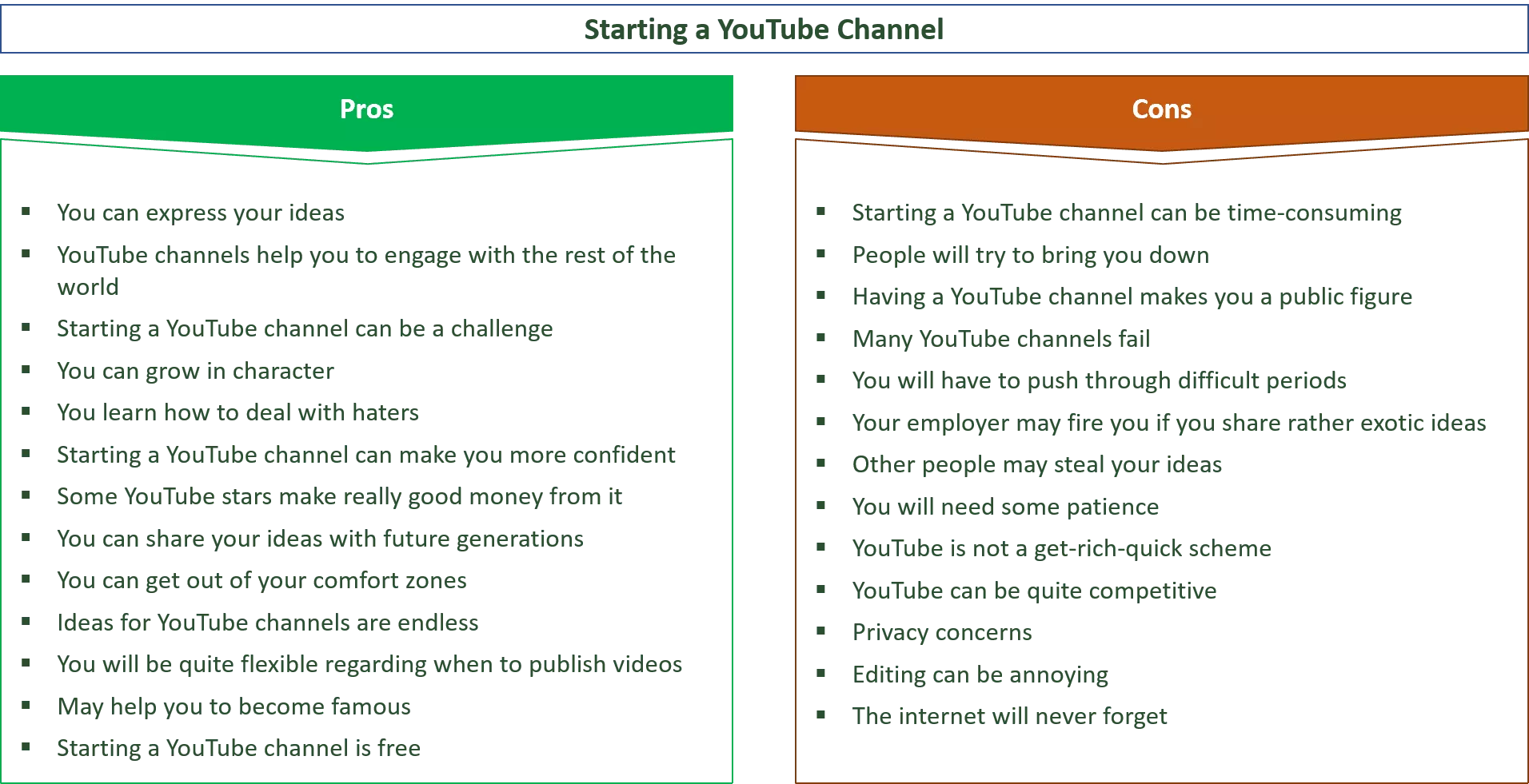
YouTube ブランド アカウントの設定方法がわかったところで、ビジネス用の YouTube チャンネルを持つメリットに戻りましょう。
#1。 より広い聴衆にリーチ
YouTube の月間アクティブ ユーザー数は 20 億人を超えているため、ターゲット ユーザーが YouTube を利用している可能性は十分にあります。 魅力的な動画を作成することで、より多くの視聴者にリーチし、ブランドの認知度を高めることができます。
#2。 ウェブサイトへのトラフィックを増やす
動画の説明にウェブサイトへのリンクを含めると、サイトへのトラフィックを増やすのに役立ちます。 視聴者をウェブサイトにリンクする注釈やカードを動画に含めることもできます。
#3。 ブーストSEO
YouTube の動画も Google の検索結果にランク付けされます。 あなたのビジネスに関連する人気のあるトピックを検索してみてください。検索結果の動画セクションに少なくとも 1 つの動画が表示される可能性があります。
#4。 リードを生み出す
動画の最後に行動を促すフレーズ (CTA) を含めることで、YouTube 動画を使用してリードを生成できます。 たとえば、閲覧者がメーリング リストにサインアップしたり、ホワイト ペーパーや電子書籍をダウンロードしたりできるランディング ページへのリンクを設定できます。
#5。 ソーシャルシェアを増やす
ユーザーは、他の種類のコンテンツよりも動画を共有する可能性が高くなります。 有益な動画や面白い動画を作成すると、視聴者はそれをフォロワーと共有し、リーチを拡大してブランドの認知度を高めます。
#6。 権限を確立する
高品質で有益な動画を作成することで、業界での権威としての地位やブランドを確立することができます。 有益なコンテンツを一貫して作成すると、視聴者はあなたを信頼できる情報源と見なし始め、将来的にあなたと取引を行う可能性が高くなります.
#7。 他のマーケティング活動を強化する
YouTube は、メール マーケティング、ソーシャル メディア、有料広告など、他のマーケティング チャネルを補完することができます。 動画を使用して、視聴者をウェブサイトやランディング ページに誘導したり、有料広告キャンペーンの一部として使用したりできます。
ビジネス用の YouTube チャンネルを作成することは、より多くの視聴者にリーチし、SEO を強化し、リードを生み出し、その他のマーケティング活動を強化するための優れた方法です。